1、选中所有图片

2、Ctrl+G编组
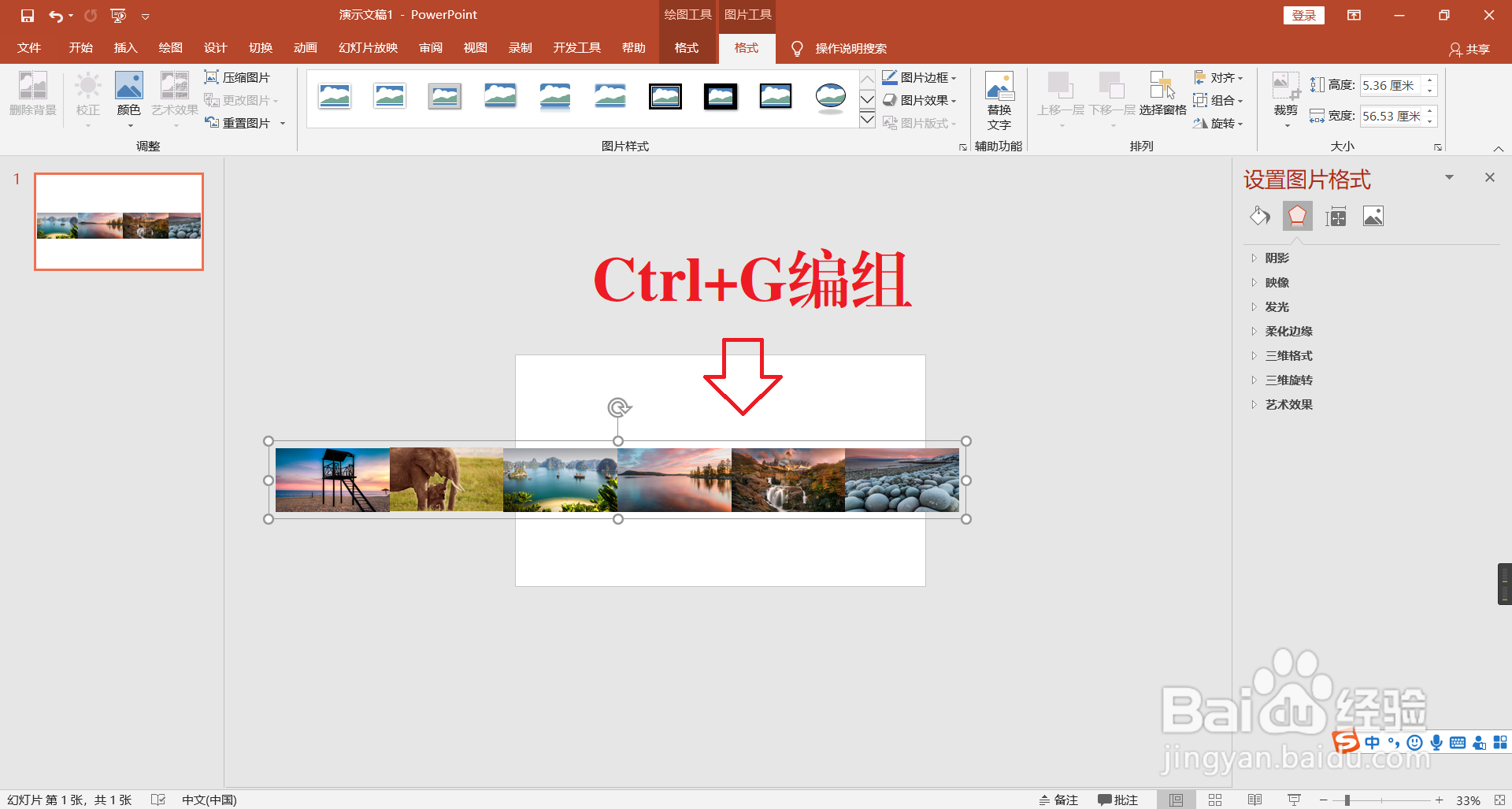
3、动画——添加动画

4、选择直线

5、选择向右,把运动点调整到合适位置


6、点击与上一动画同时

7、时间设置为5秒

8、点开动画窗格

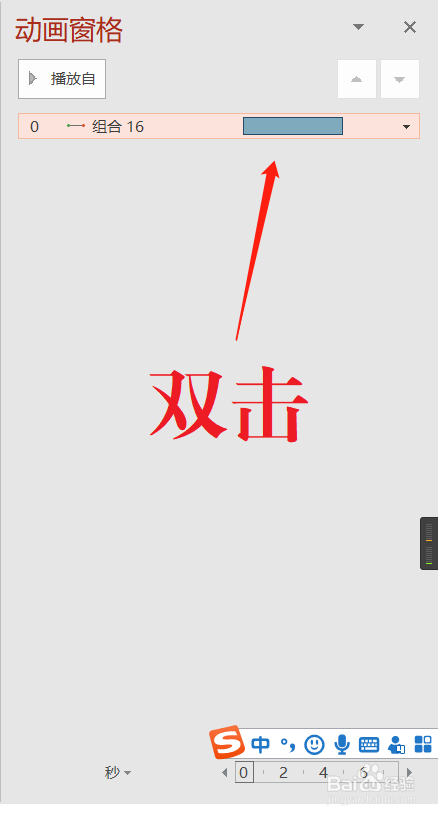
9、取消平滑开始与平滑结束点击确定


10、在下一页幻灯片中插入两个圆形


11、填充为白色
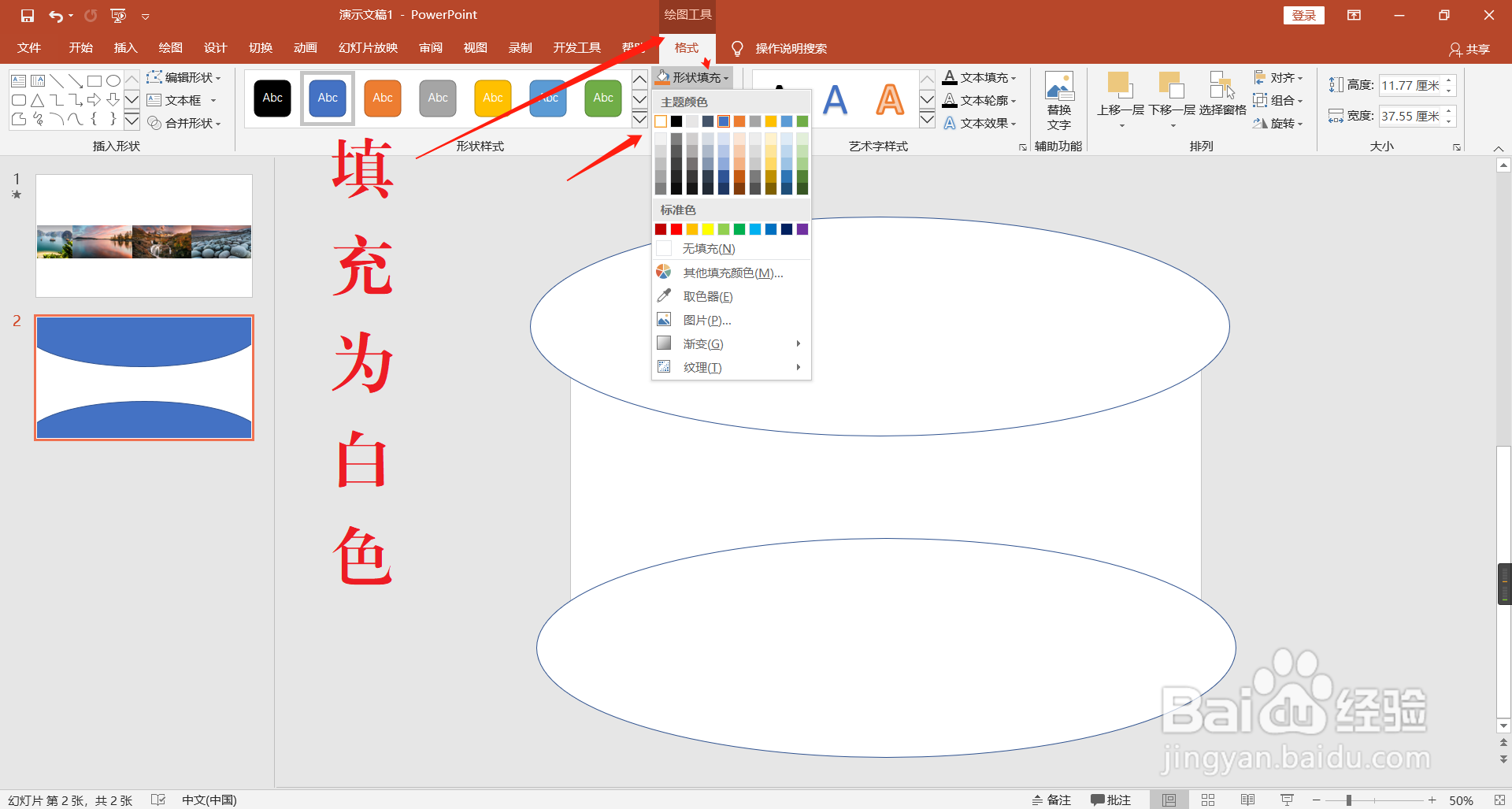
12、并且各自为他们添加上下阴影


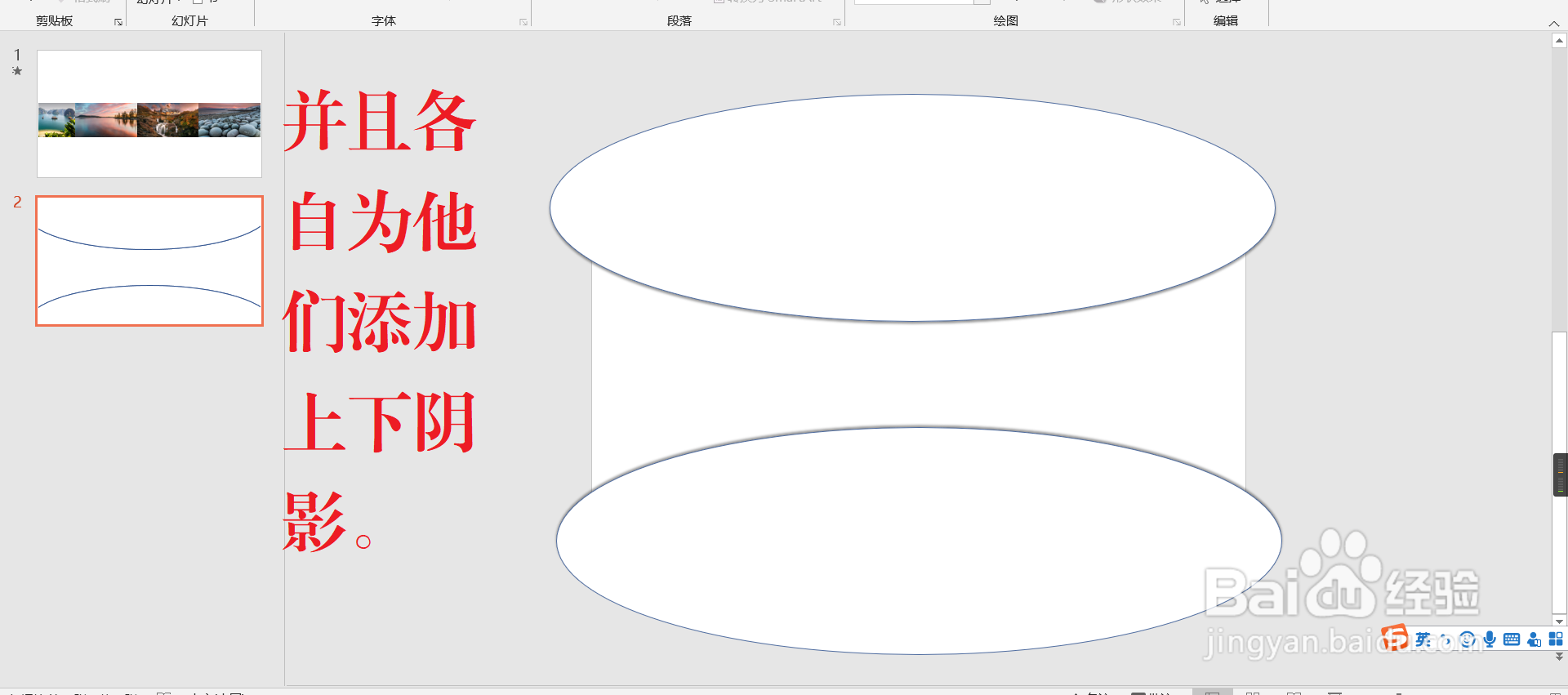
13、复制两个圆形到上一个幻灯片中粘贴

14、这样这个幻灯片就形成了

时间:2024-10-12 10:09:46
1、选中所有图片

2、Ctrl+G编组
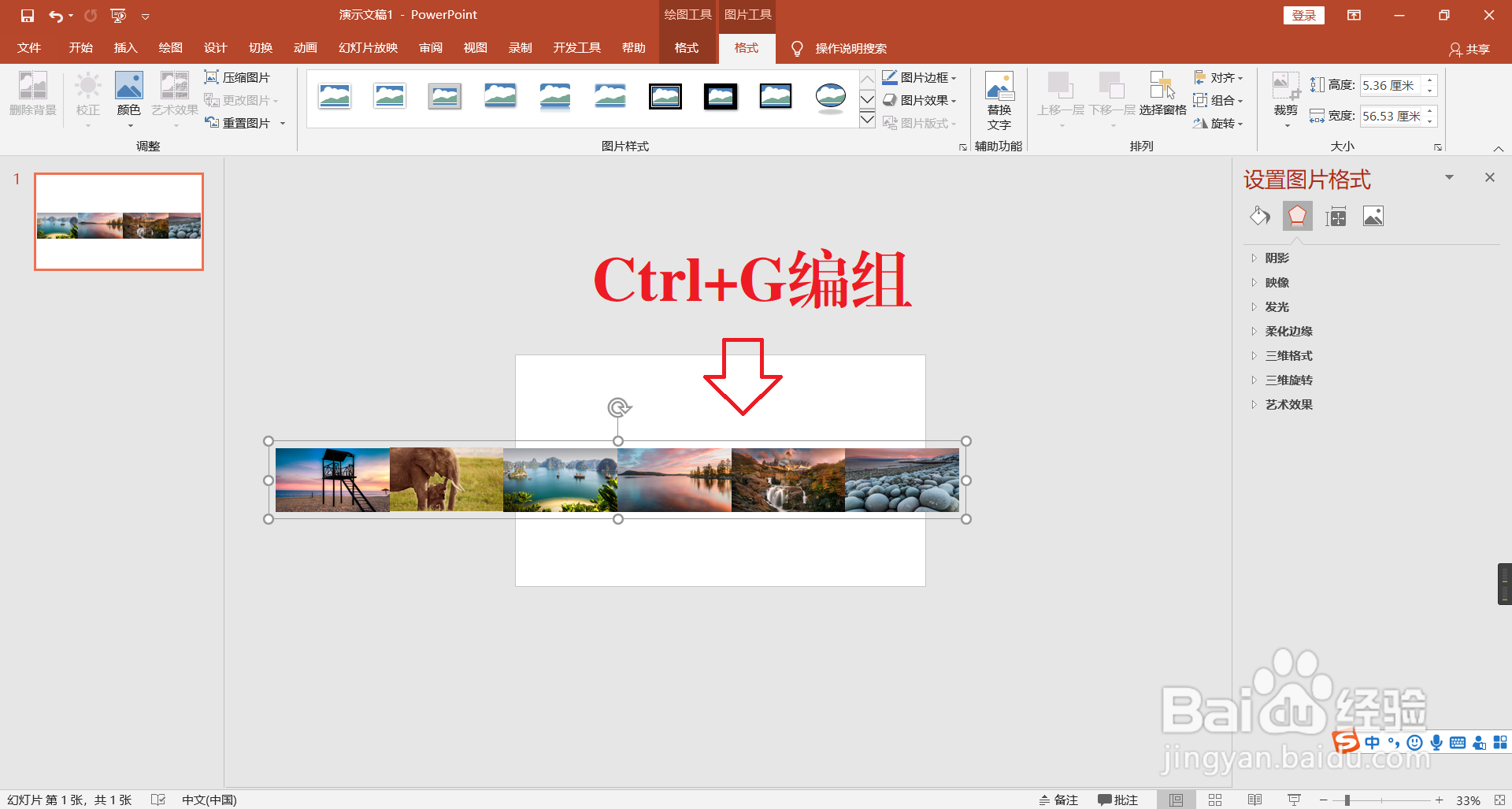
3、动画——添加动画

4、选择直线

5、选择向右,把运动点调整到合适位置


6、点击与上一动画同时

7、时间设置为5秒

8、点开动画窗格

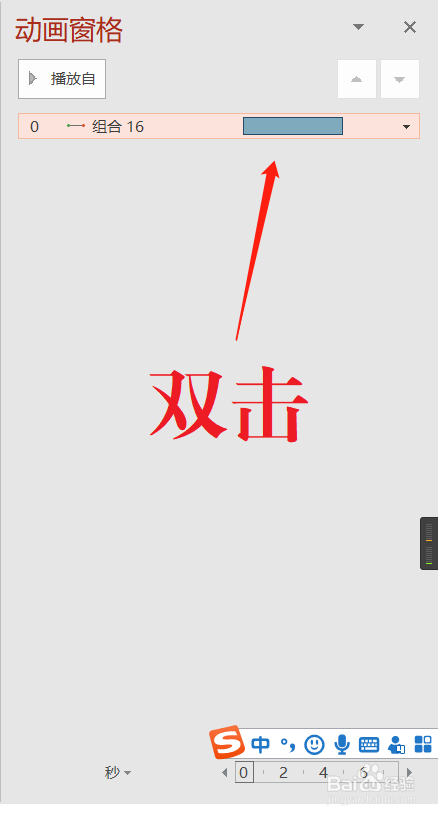
9、取消平滑开始与平滑结束点击确定


10、在下一页幻灯片中插入两个圆形


11、填充为白色
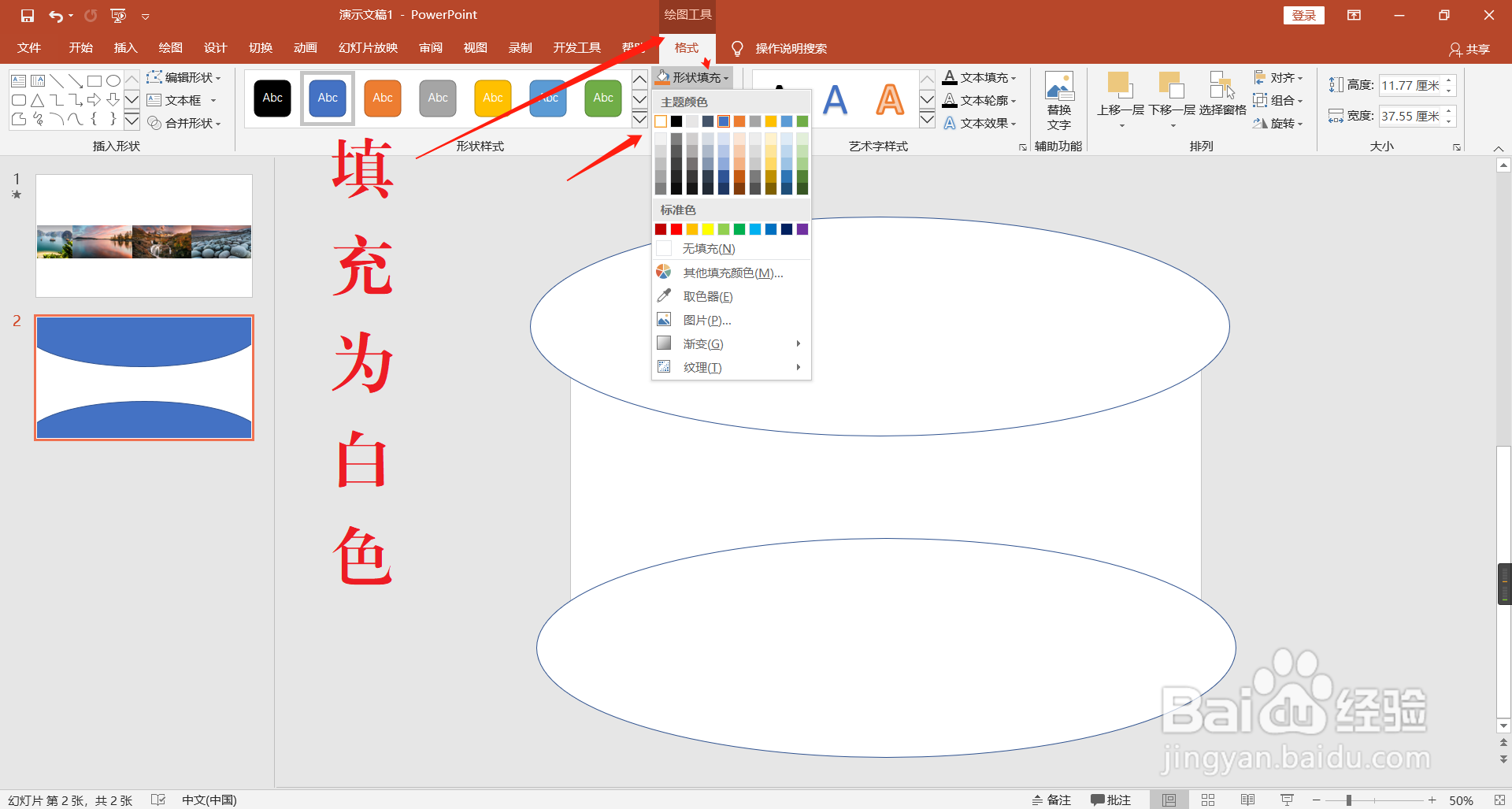
12、并且各自为他们添加上下阴影


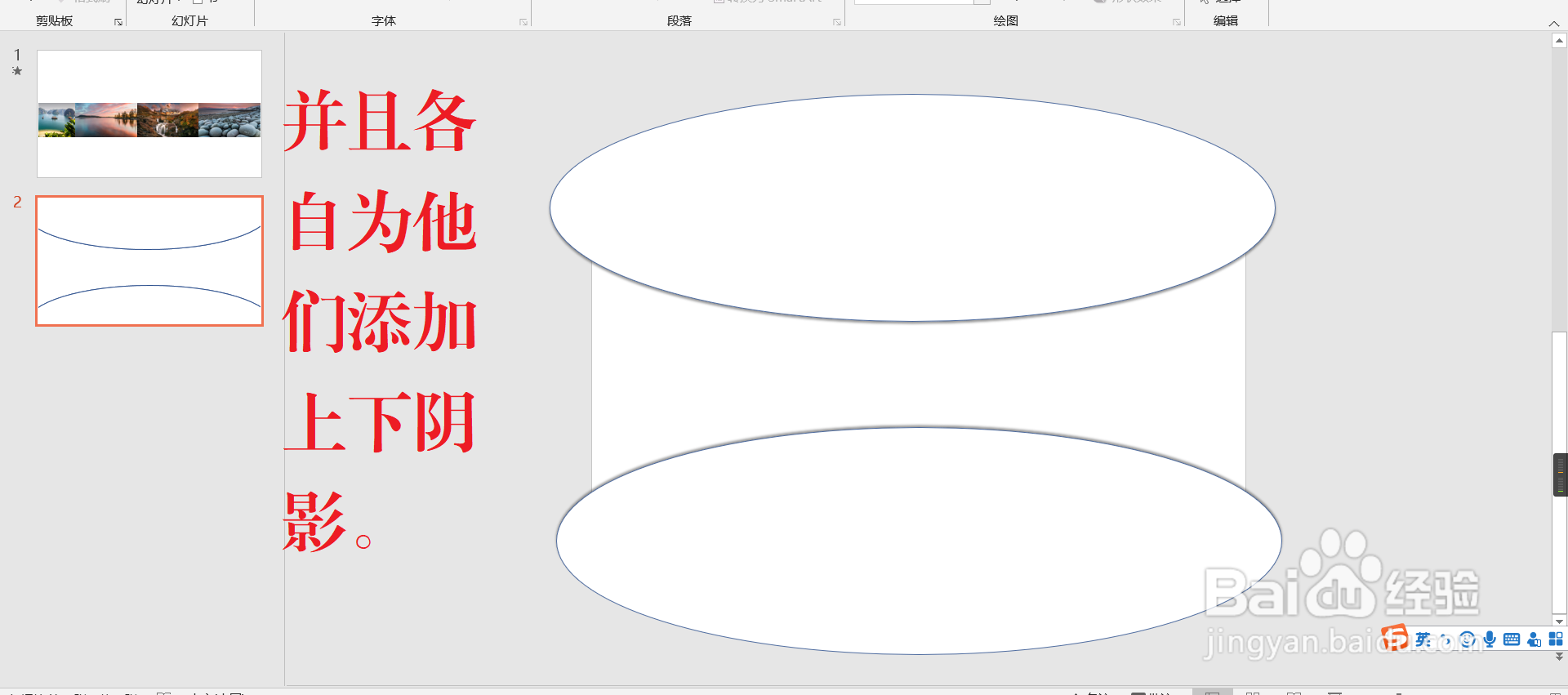
13、复制两个圆形到上一个幻灯片中粘贴

14、这样这个幻灯片就形成了

